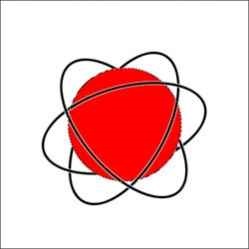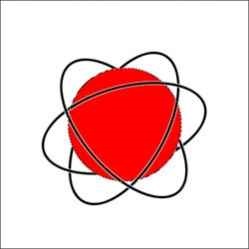
Noțiuni de bază Photoshop Lecții
1. Creați un nou document cu dimensiune - 500 * 500 px (Fișier> Nou (File> New / Taste de comenzi rapide "Ctrl + N")). Selectați baza pentru unul dintre orbitali noastre atomice, cu ajutorul uneltelor eliptica Marquee (Instrumentul „marcare eliptica“ / tasta „M“).

2. Crearea unui nou strat - nou strat (strat nou / combinația de taste "Ctrl + Shift + N"). Du-te la Edit> Stroke (Edit> Stroke) și setați următorii parametri: ↓

3. Mergeți la Select> Transform Selection (Selectați> Transform selecție) și a doua noastre orbitale pivotează în jurul imaginea de mai jos. ↓
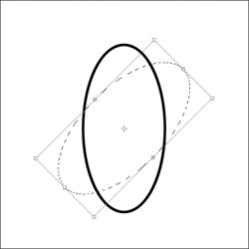
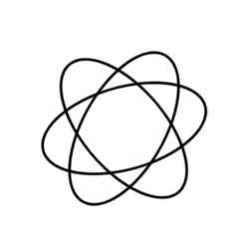
5.Ctrl + click pe stratul 1 Layer (Layer 1). Faceți acest strat activ (doar să faceți clic pe ea). Din nou, efectuați Edit> Stroke (Edit> Stroke), dar cu următorii parametri: ↓
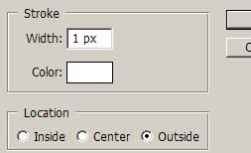
Se repetă această procedură pentru straturile 2 Layer (Layer 2) și Layer 3 (Layer 3).

7. Se umple selecția cu culoarea pe care doriți (Paint Bucket Tool (Paint Bucket Tool / tasta "G")): ↓
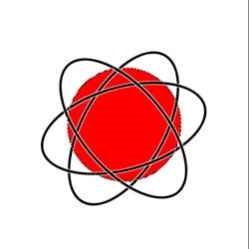
8. Acum cel mai dificil, probabil, o parte din munca - Ctrl + clic pe Layer 4 (Layer 4) pentru a face o selecție a acestui strat face activ stratul 1 Layer (Layer 1) este încă selectat. Ia Eraser Tool (Eraser unelte / tasta „E“) și cele ale suprascrie orbitalilor care sunt „în spatele“ de bază: ↓
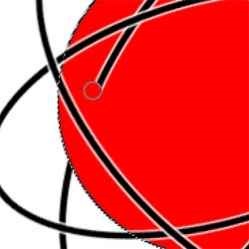
Eforturi suplimentare trebuie să fie imaginația ta - acolo dorisovyvat electroni Asigurați-atom „a-la 3D“, etc. etc. - bază ai.